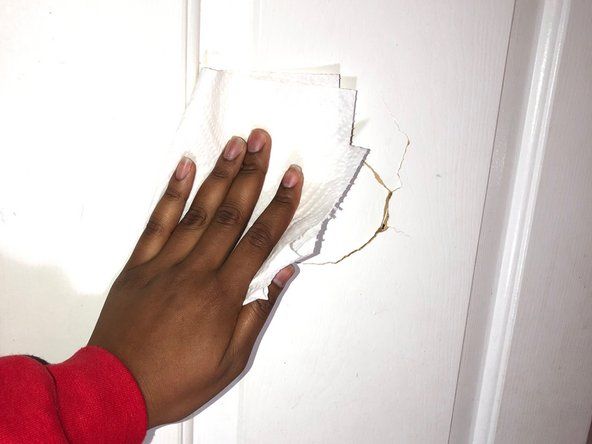도시바 위성 L15W-B1208X

담당자 : 61
게시 일시 : 2017 년 12 월 4 일
Toshiba Satellite L15W-B1302가 있습니다. 컴퓨터를 시작할 수 없습니다. File : EFI MICROSOFT BOOT BCP라고되어 있습니다. 오류 코드 : Oxc000014c. 복구 디스크 또는 USB가 필요합니다. 하지만 나는 그것들이 없습니다. 내 컴퓨터를 고치는 방법?
2 개의 답변
 | 담당자 : 45.9k |
부팅 가능한 USB 디스크를 만들려면 두 번째 컴퓨터가 필요합니다.
Windows 7의 경우이 링크를 사용하십시오.
https : //www.microsoft.com/en-us/software ...
Windows 10의 경우이 링크를 사용하십시오.
https : //www.microsoft.com/en-us/software ...
 | 담당자 : 949 |
시작시 0xc000014C 오류 화면
대체 정보 오류 메시지. PC에 '정보 : 부팅 구성 데이터를 읽는 동안 오류가 발생했습니다.'가 표시 될 수 있습니다. with File : ' Boot BCD', 그러나 사용자가 다음과 같은 다른 항목을보고했습니다.
파일 : Windows system32 config system
정보 : 시스템 레지스트리 파일이 없거나 손상되어 Windows를로드하지 못했습니다.
정보 : PC의 부팅 구성 데이터가 없거나 오류가 있습니다.
0xc000014C 오류 화면
Windows를 시작하지 못했습니다. 최근 하드웨어 또는 소프트웨어 변경이 원인 일 수 있습니다. 문제를 해결하려면 :
1. Windows 설치 디스크를 삽입하고 컴퓨터를 다시 시작합니다.
2. 언어 설정을 선택하고 '다음'을 클릭하십시오.
3. '컴퓨터 복구'를 클릭하십시오.
이 디스크가없는 경우 시스템 관리자 또는 컴퓨터 제조업체에 도움을 요청하십시오.
파일 : Boot BCD
상태 : 0xc000014C
정보 : 부팅 구성 데이터를 읽는 동안 오류가 발생했습니다.
Windows 8/10 정보 메시지는 다음과 같습니다.
Windows 복구 환경
PC를 수리해야합니다
PC의 부팅 구성 데이터가 없거나 오류가 있습니다.
파일 : Boot BCD
오류 코드 : 0x000014c
설치 미디어에서 복구 도구를 사용해야합니다. 설치 미디어 (예 : 디스크 또는 USB 장치)가없는 경우 시스템 관리자 또는 PC 제조업체에 문의하십시오.
이 오류의 원인
이 오류는 다음 중 하나 이상의 결과로 발생하는 것으로 알려져 있습니다.
원인 1 : BCD가 없거나 손상되었습니다.
이 오류의 가장 일반적인 원인 중 하나는 누락되거나 손상된 BCD입니다. 디스크 쓰기 오류, 정전, 부트 섹터 바이러스 또는 BCD를 수동으로 구성하는 동안 발생한 오류로 인해 발생할 수 있습니다.
원인 2 : 파일 시스템 무결성 손상
같은 이유로 파일 시스템 자체가 손상되거나 손상 될 수 있습니다. 중요한 데이터를 부트 섹터에 쓰는 도중에 PC를 끄면 더 자주 발생합니다.
아이폰 6 플러스 로직 보드 제거
원인 3 : 시스템 파일이 손상되었습니다.
시스템 파일도 같은 이유로 손상되거나 손상 될 수 있습니다.
Windows에서 '0xc000014C'수정
Windows 설치 CD / DVD 필요!
아래 솔루션 중 일부는 Microsoft Windows 설치 CD 또는 DVD를 사용해야합니다. PC에 Windows 설치 디스크가 제공되지 않았거나 Windows 설치 미디어가 더 이상없는 경우 Windows 용 Easy Recovery Essentials를 대신 사용할 수 있습니다. EasyRE는 많은 문제를 자동으로 찾아서 수정하며, 아래 지침에 따라이 문제를 해결하는 데 사용할 수도 있습니다.
수정 # 1 : Easy Recovery Essentials를 통해 BCD 재 구축
Easy Recovery Essentials의 원 클릭 자동 시스템 복구 기능은 BCD의 전체 복구 및 재구성을 통합하여 Windows가 오류로 인해 부팅되지 않는 경우에도 '0xc000000f'오류를 해결합니다.
EasyRE의 자동 부팅 복구 구성 요소는 모든 BCD 관련 문제를 해결하여 BCD를 수정하거나 올바르게로드를 거부하는 파티션의 올바른 인코딩 및 경로를 사용하여 처음부터 다시 만듭니다.
Easy Recovery Essentials는 내장 된 자동 복구 옵션을 사용하여 이와 같은 많은 오류를 자동으로 수정할 수 있습니다. EasyRE는 현재 Windows XP, Vista, 7 및 8에서 사용할 수 있으며 모든 PC에서 다운로드하여 만들 수 있습니다.
1. Easy Recovery Essentials를 다운로드합니다. EasyRE를 다운로드하기 전에 Windows 버전 (XP, Vista, 7 또는 8)을 기록해 두십시오. 이 가이드는 설치 한 Windows 버전을 식별하는 데 도움이 될 수 있습니다.
2. 이미지를 굽습니다. 부팅 가능한 CD를 만드는 것이 까다로울 수 있으므로 부팅 가능한 ISO 이미지를 매우 신중하게 굽는 방법에 대한 다음 지침을 따르십시오! 또는이 지침에서는 부팅 가능한 EasyRE 복구 USB 스틱 / 드라이브를 만드는 방법을 설명합니다.
3. 생성 한 Easy Recovery Essentials CD 또는 USB로 PC를 부팅합니다.
4. EasyRE가 실행되면 '자동 복구'옵션을 선택하고 계속을 클릭하고 Easy Recovery Essentials에서 '자동 복구'를 선택합니다.
5. EasyRE가 컴퓨터의 드라이브를 검색 한 후 목록에서 Windows 설치에 사용할 드라이브 문자를 식별하고 선택한 다음 자동 복구 버튼을 클릭하여 시작합니다. 복구하려는 Windows 설치와 관련된 드라이브를 선택합니다.
6. Easy Recovery Essentials가 선택한 드라이브에서 문제를 분석하기 시작합니다. EasyRE는 디스크, 파티션, 부트 섹터, 파일 시스템, 부트 로더 및 레지스트리 오류를 테스트하고 자동으로 수정하려고 시도합니다. EasyRE의 수리는 완전히 자동화되어 있으므로 개입이 필요하지 않습니다.
Easy Recovery Essentials는 오류를 검색하고 선택한 Windows 설치를 수정합니다.
7. 프로세스가 완료되면 EasyRE는 결과를보고합니다. 다시 시작 버튼을 클릭하여 PC를 재부팅하고 변경 사항을 테스트하십시오.
8. 이제 PC가로드되기 시작할 때 '0xc000014C'오류가 수정되었습니다. Windows, 성공적으로 부팅됩니다.
Kiyoshi Tanaka